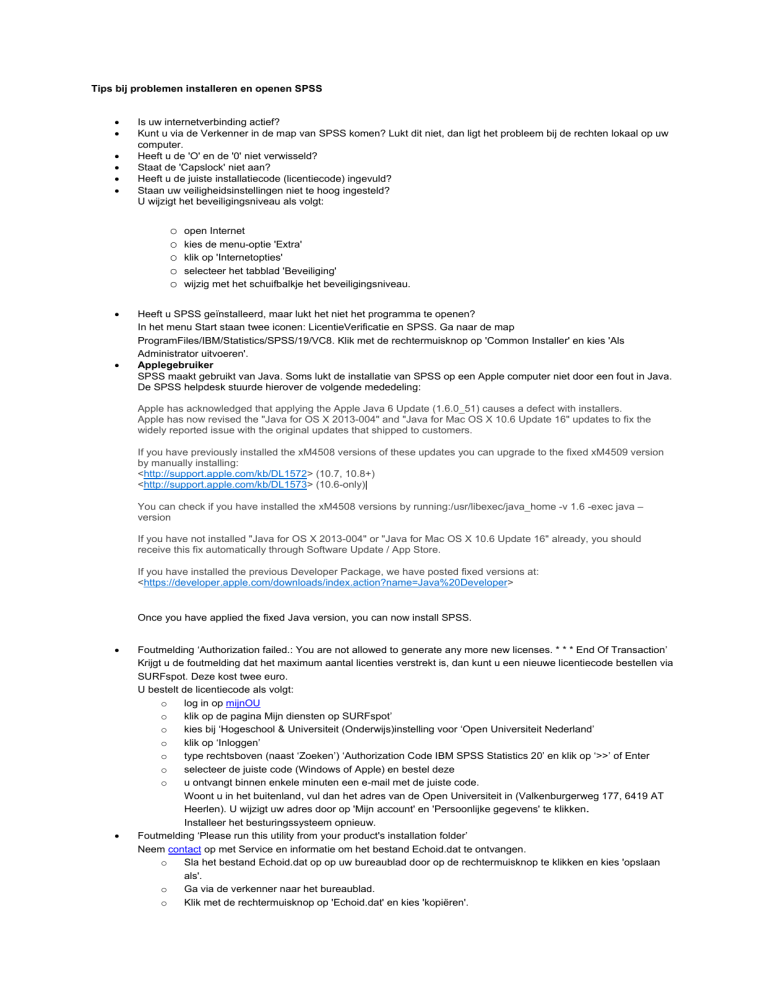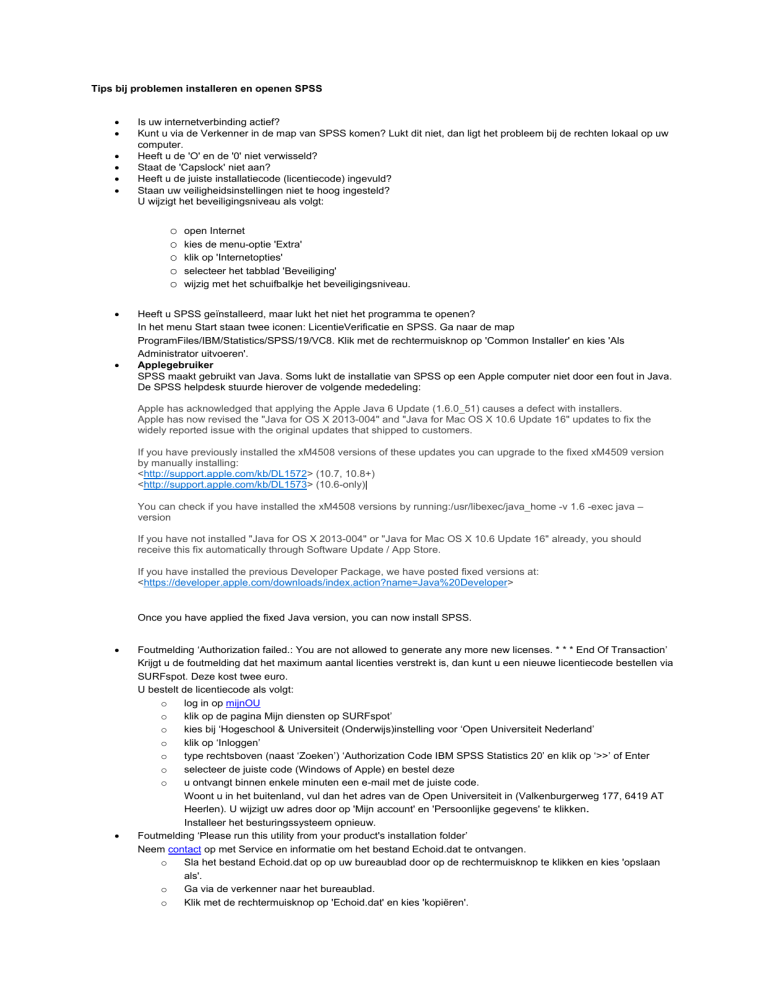
Tips bij problemen installeren en openen SPSS
Is uw internetverbinding actief?
Kunt u via de Verkenner in de map van SPSS komen? Lukt dit niet, dan ligt het probleem bij de rechten lokaal op uw
computer.
Heeft u de 'O' en de '0' niet verwisseld?
Staat de 'Capslock' niet aan?
Heeft u de juiste installatiecode (licentiecode) ingevuld?
Staan uw veiligheidsinstellingen niet te hoog ingesteld?
U wijzigt het beveiligingsniveau als volgt:
o
o
o
o
o
open Internet
kies de menu-optie 'Extra'
klik op 'Internetopties'
selecteer het tabblad 'Beveiliging'
wijzig met het schuifbalkje het beveiligingsniveau.
Heeft u SPSS geïnstalleerd, maar lukt het niet het programma te openen?
In het menu Start staan twee iconen: LicentieVerificatie en SPSS. Ga naar de map
ProgramFiles/IBM/Statistics/SPSS/19/VC8. Klik met de rechtermuisknop op 'Common Installer' en kies 'Als
Administrator uitvoeren'.
Applegebruiker
SPSS maakt gebruikt van Java. Soms lukt de installatie van SPSS op een Apple computer niet door een fout in Java.
De SPSS helpdesk stuurde hierover de volgende mededeling:
Apple has acknowledged that applying the Apple Java 6 Update (1.6.0_51) causes a defect with installers.
Apple has now revised the "Java for OS X 2013-004" and "Java for Mac OS X 10.6 Update 16" updates to fix the
widely reported issue with the original updates that shipped to customers.
If you have previously installed the xM4508 versions of these updates you can upgrade to the fixed xM4509 version
by manually installing:
<http://support.apple.com/kb/DL1572> (10.7, 10.8+)
<http://support.apple.com/kb/DL1573> (10.6-only)|
You can check if you have installed the xM4508 versions by running:/usr/libexec/java_home -v 1.6 -exec java –
version
If you have not installed "Java for OS X 2013-004" or "Java for Mac OS X 10.6 Update 16" already, you should
receive this fix automatically through Software Update / App Store.
If you have installed the previous Developer Package, we have posted fixed versions at:
<https://developer.apple.com/downloads/index.action?name=Java%20Developer>
Once you have applied the fixed Java version, you can now install SPSS.
Foutmelding ‘Authorization failed.: You are not allowed to generate any more new licenses. * * * End Of Transaction’
Krijgt u de foutmelding dat het maximum aantal licenties verstrekt is, dan kunt u een nieuwe licentiecode bestellen via
SURFspot. Deze kost twee euro.
U bestelt de licentiecode als volgt:
o
log in op mijnOU
o
klik op de pagina Mijn diensten op SURFspot’
o
kies bij ‘Hogeschool & Universiteit (Onderwijs)instelling voor ‘Open Universiteit Nederland’
o
klik op ‘Inloggen’
o
type rechtsboven (naast ‘Zoeken’) ‘Authorization Code IBM SPSS Statistics 20’ en klik op ‘>>’ of Enter
o
selecteer de juiste code (Windows of Apple) en bestel deze
o
u ontvangt binnen enkele minuten een e-mail met de juiste code.
Woont u in het buitenland, vul dan het adres van de Open Universiteit in (Valkenburgerweg 177, 6419 AT
Heerlen). U wijzigt uw adres door op 'Mijn account' en 'Persoonlijke gegevens' te klikken.
Installeer het besturingssysteem opnieuw.
Foutmelding ‘Please run this utility from your product's installation folder’
Neem contact op met Service en informatie om het bestand Echoid.dat te ontvangen.
o
Sla het bestand Echoid.dat op op uw bureaublad door op de rechtermuisknop te klikken en kies 'opslaan
als'.
o
Ga via de verkenner naar het bureaublad.
o
Klik met de rechtermuisknop op 'Echoid.dat' en kies 'kopiëren'.
Plak het bestand vervolgens in: bureaublad -> kies deze computer -> C-schijf -> program files -> SPSSinc > SPSS 19.0 of SPSS 20 en klik met de rechtermuisknop op 'plakken'.
o
Doorloop nu de license authorization wizzard opnieuw.
Error 1913: Could not update the INI file C:\programfiles\IBM\SPSS\statistics\19\spssprod.inf
Deze Windows-melding heeft niet met het SPSS-installatiebestand te maken, maar ligt aan uw computer. De Open
Universiteit biedt dan ook geen ondersteuning aan. U kunt op eigen verantwoording een van onderstaande
oplossingen toepassen.
Mogelijke oplossingen:
o
Het gebruikersaccount waar u mee inlogt heeft geen administratorrechten. Log in met een account met
administratorrechten.
o
Wijzig het kenmerk Alleen-lezen van het Win.ini-bestand om het installatieprogramma van SPSS het
bestand te laten uitvoeren.
Dit doet u als volgt*:
1. Klik op Start, kies Zoeken en klik vervolgens op Bestanden of mappen.
2. Typ Win.ini in en klik vervolgens op Nu zoeken.
3. Klik in het Zoekresultaten deelvenster met de rechtermuisknop op Win.ini en klik vervolgens op
Eigenschappen.
4. In het WIN
o
eigenschappen dialoogvenster, schakel Alleen-lezen in en klik vervolgens op OK.
* Aangezien er verschillende versies van Microsoft Windows zijn, kunnen de stappen afwijken op uw
computer.
o
Installeer het besturingssysteem opnieuw.
Foutmelding ‘This is not a valid Win32 application’
Het installatiebestand neemt veel ruimte in. Bovenstaande foutmelding komt vaak voor wanneer het downloaden van
het installatiebestand tussentijds onderbroken is. Om dit te vermijden kunt u gebruik maken van een
downloadmanager. De browser Opera heeft een ingebouwde downloadmanager. Daarom wordt aangeraden Opera te
installeren alvorens SPSS te downloaden van studienet.
Error 1320: The specified path is too long
o
ga naar de Windowsverkenner
o
klik in de werkbalk op ‘Extra’ en ‘Map opties’
o
selecteer het tabblad ‘Weergave’
o
Vink ‘verborgen bestaan en mappen weergave’ aan
o
klik op OK
o
ga naar lokaal station (C:) en kies de map ProgramData
o
zoek naar ‘Application Data’
o
maak het scherm klein en sleep ‘Application Data’ naar het Bureaublad
o
installeer nu SPSS
o
na het installeren kunt u ‘Application Data’ weer verplaatsen naar de oorspronkelijke locatie
U opent SPSS als volgt:
o
klik op 'Start'
o
ga naar 'Alle programma's'
o
zoek 'SPSS Inc'
o
klik op 'SPSS 19' of ‘SPSS 20’.
Indien de problemen met SPSS na het raadplegen van de FAQ op de Community Methoden en Statistiek Psychologie
op Studienet niet verholpen zijn, zijn ze waarschijnlijk te wijten aan uw systeem of de configuratie ervan. In dit geval
kunt u uw besturingssysteem (laten) herinstalleren of een nieuw systeem aanschaffen.
Indien de door de Open Universiteit geboden ondersteuning niet volstaat om op uw thuiscomputer SPSS te
installeren, verwijzen we u graag door naar de studiecentra waar u op afspraak gebruik kunt maken van SPSS op de
daar aanwezige computers.
o